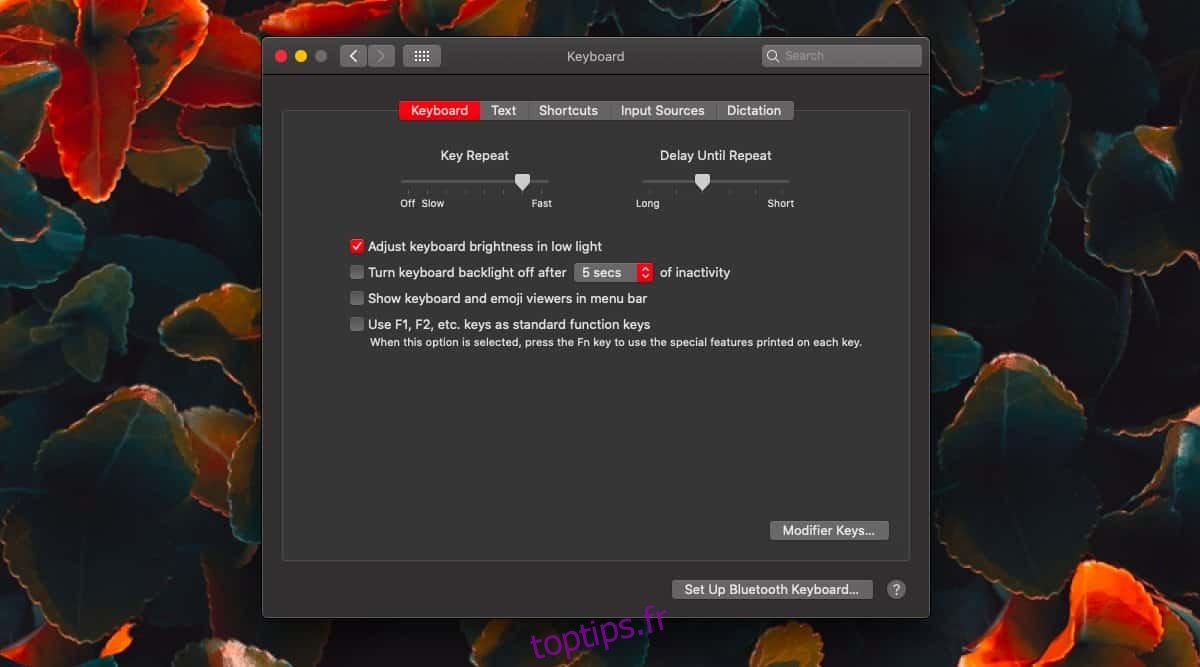macOS a la meilleure prise en charge de capture d’écran et de screencast de tous les systèmes d’exploitation de bureau grand public. Il est difficile de ne pas le comparer à Windows 10 car il s’agit du seul autre système d’exploitation de bureau dont le nombre d’utilisateurs est proche. Windows 10 est la première version du système d’exploitation à avoir une fonction de capture d’écran et ce n’est qu’une simple capture d’écran en plein écran. macOS peut capturer la totalité de l’écran, une partie de l’écran, une fenêtre, et il peut enregistrer un screencast que Windows 10 ne peut pas faire immédiatement. C’est vraiment génial même si les raccourcis clavier sont un peu compliqués. Vous les apprenez assez rapidement mais ils ne sont peut-être pas faciles à presser. Si tel est le cas, vous pouvez modifier le raccourci clavier de la capture d’écran sur macOS.
Modifier le raccourci clavier de la capture d’écran
Ouvrez l’application Préférences système et accédez à la préférence Clavier.
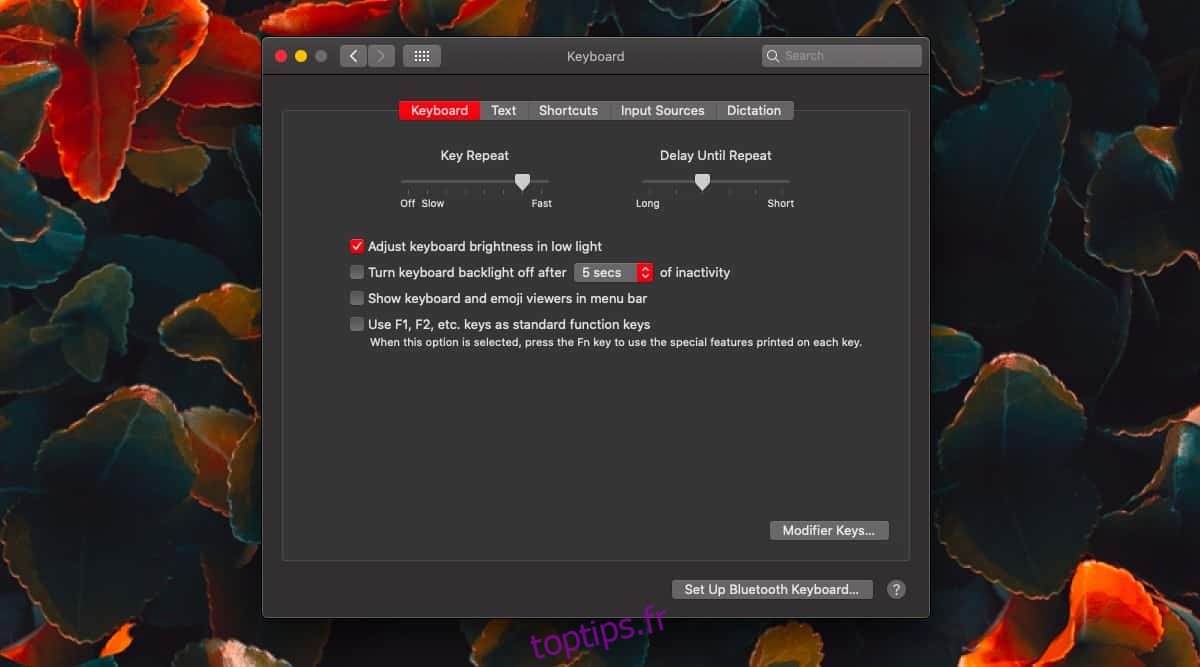
Accédez à l’onglet Raccourcis. La colonne de gauche aura une option «Captures d’écran». Sélectionnez-le et dans le volet de droite, vous listerez les différents raccourcis clavier de capture d’écran que macOS a. Le raccourci clavier plein écran et le raccourci clavier de la zone de sélection sont répertoriés ici, ainsi que le raccourci d’enregistrement d’écran. Si vous avez un Macbook avec une barre tactile, vous pouvez également voir une option pour le raccourci de capture d’écran de la barre tactile.
Cliquez à l’intérieur du raccourci et entrez ce que vous souhaitez utiliser à sa place. Chaque fois que vous souhaitez revenir aux raccourcis clavier par défaut, vous pouvez cliquer sur le bouton «Restaurer les paramètres par défaut».
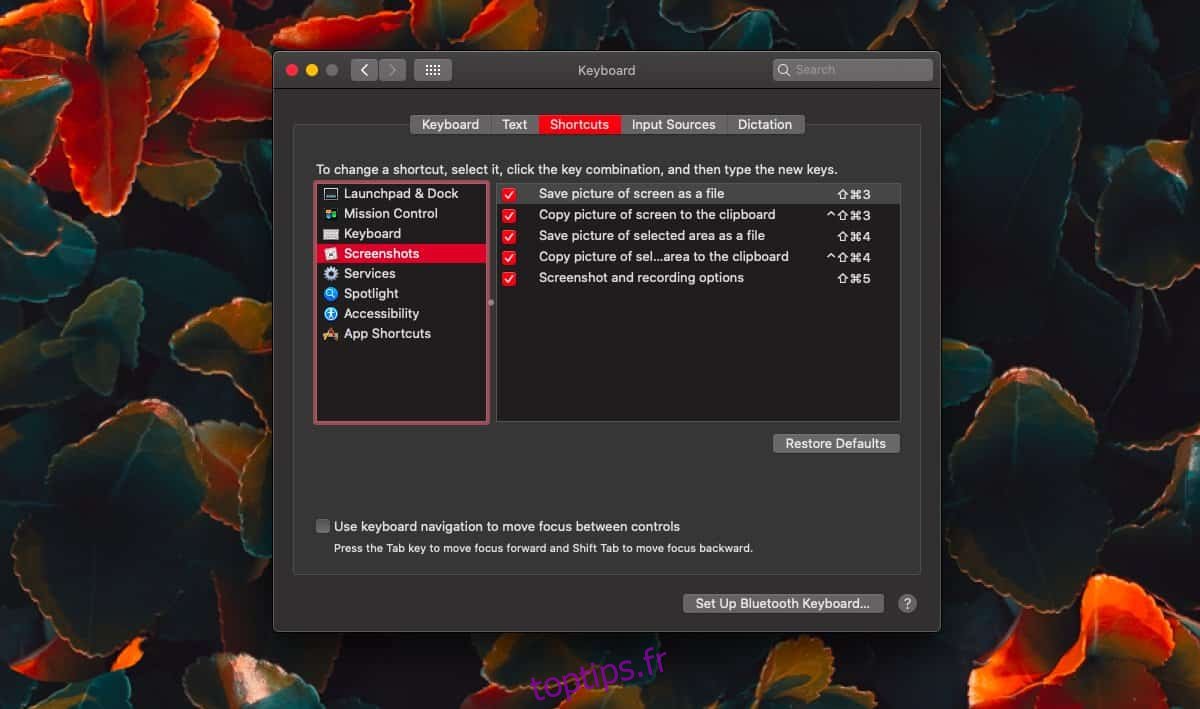
Le raccourci clavier qui manque dans ce volet de préférences est celui pour capturer la fenêtre active. Cette option de capture d’écran est activée en appuyant d’abord sur Maj + Commande + 4, puis en appuyant sur la barre d’espace. Il est probable que si vous modifiez le raccourci d’une capture d’écran spécifique à une zone, vous le changerez également pour la capture d’écran de type de fenêtre active. Vous voulez l’essayer avant de vous y engager. Il va également sans dire qu’une fois les raccourcis libérés, vous pouvez les utiliser pour autre chose. Assurez-vous que les nouveaux raccourcis que vous définissez n’entrent en conflit avec rien d’autre. macOS peut ne pas être en mesure de vous dire si un raccourci va entrer en conflit avec une autre application, c’est donc à vous de vous assurer d’utiliser la bonne combinaison de touches du clavier.
Vous remarquerez qu’il existe de nombreux autres raccourcis que vous pouvez modifier ici, dont beaucoup appartiennent au système. N’hésitez pas à les modifier si nécessaire, à en ajouter qui ne sont toujours pas attribuées et à en créer de nouvelles pour les applications. Il existe une option de réinitialisation si vous rencontrez des problèmes, donc rien n’est permanent.